Cet article répertorie logiciel d’édition vidéo portable gratuit pour Windows 11/10. Un logiciel portable ne nécessite aucune installation et peut être utilisé en déplacement. Par conséquent, ces éditeurs vidéo n’ont pas besoin d’être installés sur votre PC pour fonctionner. Vous pouvez double-cliquer sur le fichier programme (exe) pour ouvrir et utiliser ces éditeurs vidéo. De plus, vous pouvez transporter ces éditeurs vidéo dans un périphérique de stockage portable comme une clé USB et simplement plug-and-play chaque fois que nécessaire.
Éditeurs vidéo portables gratuits pour Windows 11/10
Ce sont des logiciels gratuits d’édition vidéo portable disponibles pour Windows 11/10 PC :
- Shotcut
- Vidiot
- Recodage XMedia
- VirtualDub
- FFmpeg
Voyons en détail ces éditeurs vidéo portables !
1]Shotcut
Shotcut est un logiciel d’édition vidéo gratuit, open-source et portable pour Windows 10. C’est l’un des meilleurs de cette liste qui vous offre diverses fonctionnalités avancées. Vous pouvez obtenir sa version portable sur son site officiel. Alternativement, un package d’installation est également disponible pour cet éditeur vidéo.
Dans Shotcut, vous pouvez effectuer composition vidéo en fusionnant deux ou plusieurs vidéos et autres fichiers multimédias. Vous pouvez également trouver outils de correction et d’étalonnage des couleurs y compris Médiums, Ombreset Points forts. Plusieurs filtres vidéo sont également disponibles, tels que clé de chrominance, alpha, déversement de clé, vieux film, etc. Désentrelacement, pipette pour la balance des blancs, effets de vitesse, les commandes de fader, les commandes de piste, l’écrasement, la suppression de l’ondulation et divers modes de fusion sont ses autres fonctionnalités. En dehors de cela, vous pouvez également utiliser des outils de montage vidéo standard tels que garniture, diviser, recadreret transitions vidéo.
Shotcut offre quelques fonctionnalités avancées telles que Prise en charge 4k, enregistrement audio, et enregistrement webcam. Il fonctionne bien avec de nombreux formats de fichiers vidéo, notamment MP4, AVI, MPEG, WMV, MKV, etc.
2]Vidéot
Vidiot est un éditeur vidéo gratuit et portable pour Windows 10. C’est un logiciel de montage vidéo léger et non linéaire. Vous pouvez y trouver diverses fonctionnalités de montage vidéo standard. Certains de ses outils comprennent Trim, Crop, Opacité, Rotation, Mise à l’échelle, Position, Volume, Fondu, Balance, Images clés vidéo, et Images clés audio. Vous pouvez également modifier la vitesse de lecture vidéo à l’aide de son La rapidité caractéristique. Il vous permet d’ajouter un son différent à votre vidéo.
Faites simplement glisser et déposez des fichiers vidéo sur son interface et commencez à éditer les vidéos à l’aide du Chronologie. Il vous permet d’importer et d’exporter des vidéos dans différents formats de fichiers, notamment MP4, AVI, MOV, 3GP, WebM, MPEG, etc.
3]Recodage XMedia
XMedia Recode est un convertisseur vidéo par lots gratuit et portable et un logiciel utilitaire de traitement pour Windows 10. Outre la conversion, vous pouvez y trouver de nombreuses fonctionnalités de montage vidéo intéressantes. Il propose des outils comme Courbes de couleur, Correction des couleurs, Réduire le bruit, Retourner, Faire pivoter, Redimensionner, Recadrer, Flou intelligent, Flou de boîte, Teinte/Saturation, Effet de peinture, Filigrane, Dessiner une boîte, Netteté, Vignette, Niveaux de gris, Vitesse de coupe, Miroir, etc. Vous pouvez trouver ces outils de montage vidéo et bien d’autres dans son Filtres/ Aperçu languette.
Comme il s’agit d’un traitement par lots, vous pouvez éditer par lots plusieurs vidéos à la fois En l’utilisant. Ajoutez simplement les fichiers vidéo d’entrée, accédez au Filtres/ Aperçu ajoutez les filtres d’édition souhaités, configurez les configurations vidéo de sortie, puis traitez-les toutes en même temps à l’aide de son Ajouter à la file d’attente > Encoder option. Les formats vidéo d’entrée et de sortie pris en charge par celui-ci incluent MP4, MKV, AVI, FLV, 3GP, MPEG, MOV, etc.
4]Dub virtuel
VirtualDub est un autre logiciel de montage vidéo portable pour Windows 10. Ce n’est pas un éditeur vidéo avancé avec beaucoup de fonctionnalités. Cependant, vous disposez de certaines options d’édition standard pour éditer des vidéos à des fins générales. Certaines de ses fonctionnalités incluent fréquence d’images, profondeur de couleur, compression vidéo, ajouter de l’audio, filtre audio, et garniture.
Il offre de nombreux filtres vidéo utiles à appliquer à des vidéos telles que brouiller, flou de boîte, bob doubler, gaufrer, désentrelacer, remplir, inverser, niveaux de gris, faire pivoter, redimensionner, retourner, affiner, plus lisseetc. Pour enregistrer vos vidéos éditées, il prend en charge AVI, vidéo brute, GIF animé, Adobe Filmstrip, et Séquence d’images formats de fichiers.
Certaines fonctionnalités supplémentaires y sont fournies, notamment Capturer une vidéo, créer une vidéo de test, un rééchantillonneur de référence, un éditeur hexadécimal, exécuter une passe d’analyse vidéo, une compilation dynamique, et plus.
5]FFmpeg
FFmpeg est un logiciel de traitement vidéo basé sur des commandes pour Windows. Il est entièrement gratuit, open-source et portable. À l’aide de cet outil de ligne de commande, vous pouvez effectuer de nombreuses tâches de montage vidéo. Par exemple, vous pouvez redimensionner une vidéo, faire pivoter une vidéo, modifier les métadonnées d’une vidéo, recadrer une vidéo, etc. Voici quelques commandes que vous pouvez utiliser pour modifier des vidéos à l’aide de FFmpeg :
Pour recadrer une vidéo, utilisez la commande suivante :
ffmpeg -i [input-video] -filter_complex "[0:v]crop=width:height:x:y[cropped]" -map "[cropped]" [output-video]
Dans la commande ci-dessus, fournissez une partie recadrée de la vidéo à la place de width:height. Et, x:y est utilisé pour saisir la position des pixels afin de recadrer la vidéo à partir des bords gauche (x) et supérieur (y).
Pour couper une vidéo, vous devez saisir la commande ci-dessous :
ffmpeg -ss 00:00:05 -i [InputVideo] -to 00:00:10 -c:v copy -c:a copy [OutputVideo]
La commande ci-dessus découpera une vidéo de la 5ème à la 10ème seconde de la vidéo originale.
Pour fusionner deux vidéos, utilisez la commande ci-dessous :
(echo file 'first-file.mp4' & echo file 'second-file.mp4' )>list.txt ffmpeg -safe 0 -f concat -i list.txt -c copy output.mp4
De même, il existe plusieurs autres commandes pour éditer des vidéos avec FFmpeg. Ouvrez l’invite de commande dans le dossier FFmpeg et entrez simplement la commande correspondante pour effectuer une tâche de montage vidéo. Vérifier ffmpeg.org pour explorer ses commandes de montage vidéo et d’autres documentations.
Ce sont donc les logiciels de montage vidéo portables gratuits que vous pouvez utiliser sans les installer sur votre PC Windows 11/10. Si l’installation du thème ne vous dérange pas, ces logiciels de montage vidéo gratuits peuvent vous intéresser.








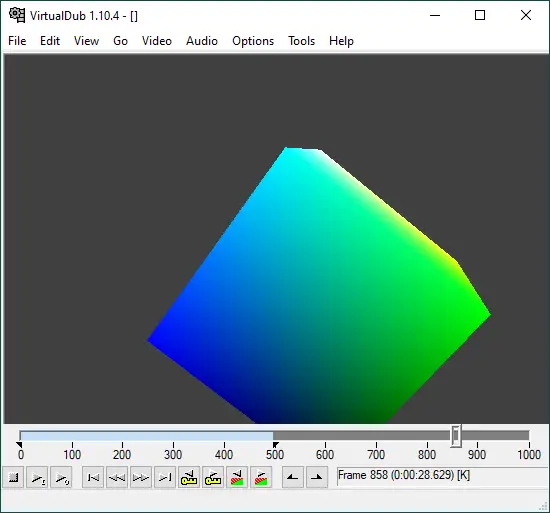
![[2023] 6 façons de copier / coller du texte brut sans formatage](https://media.techtribune.net/uploads/2021/03/5-Ways-to-Copy-Paste-Plain-Text-Without-Formatting-on-Your-Computer-shutterstock-website-238x178.jpg)






